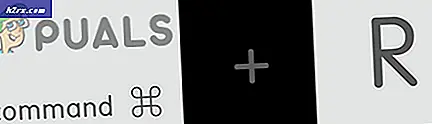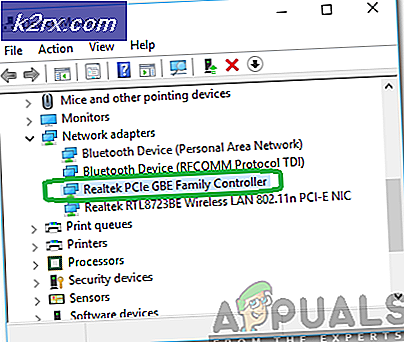Windows 10'da Kullanıcı Hesapları Nasıl Değiştirilir
Birden fazla kişi aynı bilgisayarı kullanıyorsa hızlı kullanıcı değiştirme yararlı bir özelliktir. Açık soru, hızlı kullanıcı geçişinin yararının ne olduğunu ortaya çıkarmaktadır.
Örneğin, kardeşiniz bilgisayarı kullanıyorsa ve e-postanızı kontrol etmek istiyorsanız, birden çok seçeneğiniz vardır. Öncelikle, kardeşinizin hesabında kalan postalarınızı kontrol edebilirsiniz. Ancak, şifrelerinizin tarayıcınıza ve dosyalarınızdaki belgelerinize kaydedilmiş olabilir; Kardeşinin hesabında kalırken her ikisi de erişmek zor olurdu. İkincisi, sadece kardeşinizin hesabından çıkış yapabilir ve hesabınıza giriş yapabilirsiniz. Ancak, kardeşinizin çalışmalarını kaydetmesi ve bunu yapmak için tüm programları kapatması gerekiyor. Ve tekrar giriş yaptığında, tüm uygulamaları tekrar açması gerekiyor.
Bu nedenle, bu durumda, kullanıcıyı değiştirmek, e-postalarınızı kontrol etmek ve oturumu kapatmak veya kullanıcıyı tekrar değiştirmek, böylece kardeşinizin işini kaldığı yerden devam ettirebilmesi en iyisidir. Windows 10'da kullanıcıları değiştirmek için birçok kolay yol var. İşte bunlardan sadece birkaçı. Size en uygun olanı kullanın.
Windows 10'da Kullanıcı Hesapları Nasıl Değiştirilir
Yöntem 1: Başlat Menüsü aracılığıyla
Başlat Menüsünü açın ve kullanıcı adınızı tıklayın veya üzerine dokunun. Çıkış Yap'ı seçin .
Not: Tam ekran Başlat açık durumdaysa, sol üst taraftaki hamburger düğmesine tıklamanız veya üzerine dokunun.
Sizi oturum açma ekranına yönlendirecek. Bu ekranda istediğiniz kullanıcı hesabını seçebilirsiniz.
PRO TIP: Sorun bilgisayarınız veya dizüstü bilgisayar / dizüstü bilgisayar ile yapılmışsa, depoları tarayabilen ve bozuk ve eksik dosyaları değiştirebilen Reimage Plus Yazılımı'nı kullanmayı denemeniz gerekir. Bu, çoğu durumda, sorunun sistem bozulmasından kaynaklandığı yerlerde çalışır. Reimage Plus'ı tıklayarak buraya tıklayarak indirebilirsiniz.Yöntem 2: Alt + F4 ile
Alt + F4 uygulamaları kapatmak için bir klavye kısayoludır. Ancak, Windows 10 Masaüstüne tıklarsanız ve Alt + F4 tuş bileşimine basarsanız, Windows size farklı seçenekler içeren bir menü gösterir.
Windows 10 Desktop veya görev çubuğuna tıklayın.
Alt + F4 klavye kombinasyonuna basın.
Açılır menüyü tıklayın, Kullanıcı Değiştir'i seçin ve Tamam'ı tıklayın.
Yöntem 3: Ctrl + Alt + Del ile
Windows 10'da çalışırken istediğiniz zaman Ctrl + Alt + Del tuşlarına basın ve sizi farklı seçenekler içeren bir ekrana yönlendirecektir. Kullanıcı değiştir seçeneğine tıklayın ve başka bir hesaba geçiş yapmanıza izin veren bir ekran görünecektir.
Not : Bilgisayarı kapatırken, diğer kullanıcının oturum açmamış olduğundan emin olun. Başka bir kullanıcı oturum açmışken bilgisayarı kapatırsanız, giriş yapmış kullanıcı kaydedilmemiş verileri kaybeder.
PRO TIP: Sorun bilgisayarınız veya dizüstü bilgisayar / dizüstü bilgisayar ile yapılmışsa, depoları tarayabilen ve bozuk ve eksik dosyaları değiştirebilen Reimage Plus Yazılımı'nı kullanmayı denemeniz gerekir. Bu, çoğu durumda, sorunun sistem bozulmasından kaynaklandığı yerlerde çalışır. Reimage Plus'ı tıklayarak buraya tıklayarak indirebilirsiniz.